Adobe Photoshop memberikan kemudahan dalam membuat objek sesuai dengan keinginan kita. Memiliki objek unik didalam sebuah desain merupakan pengungkapan ciri khas setiap desainer. Disadari atau tidak, ketika kita membuat objek unik sendiri, kita akan memberikan beberapa sentuhan khas kita. Banyak opsi yang dapat kita gunakan salah satunya adalah path operation.
Membuat objek merupakan salah satu langkah yang pasti dilakukan ketika mengerjakan desain grafis. Untuk membuat sebuah objek kita bisa langsung menggunakan drawing tools yang telah disediakan oleh Adobe Photoshop.
Akan tetapi, kalau kita menginginkan sebuah objek yang unik kita dapat menggunakan beberapa pilihan dalam drawing tools. Kali ini kita akan mencoba untuk membuat sebuah objek unik dengan menggunakan pilihan dalam Path Operation.
Path Operation ini akan kita jumpai ketika kita sedang menggunakan drawing tools yang ada di dalam Adobe Photoshop seperti pada gambar dibawah ini :
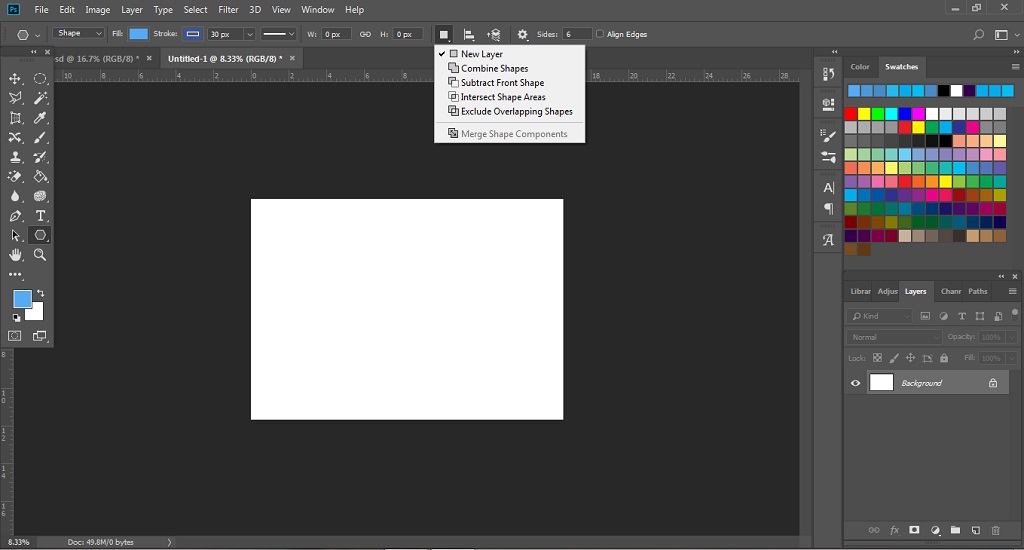
Path Operation untuk Membuat Objek Unik
Ketika sudah muncul pilihan Path Operation pada lembar kerja Adobe Photoshop seperti diatas kita akan disuguhkan beberapa opsi dalam membuat objek diantaranya :
- New Layer
- Combine Shapes
- Subtract Front Shape
- Intersect Shape Areas
- Exclude Overlapping Shapes
- Merge Shape Components
Contoh Menggunakan Path Operation
Dari beberapa opsi yang ada tersebut, setiap opsi memiliki kegunaan masing-masing untuk membuat objek unik. Mari kita bahas dan mencoba opsi yang ada.
New Layer
Opsi New Layer merupakan opsi yang secara default dipilih ketika kita menggunakan Drawing Tools. Opsi ini memungkinkan kita untuk membuat objek dengan menambahkan objek yang sudah ada di menu Drawing.
Kita dapat membuat objek unik dengan cara menumpuk objek-objek sehingga membentuk satu objek baru tanpa merubah objek asal.
Contoh menggunakan opsi ini kita akan mencoba membuat objek dengan Polygon Tool, biarkan opsi New Layer (default) kemudian buat lagi objek diatasnya. Bisa dilihat seperti contoh gambar dibawah :
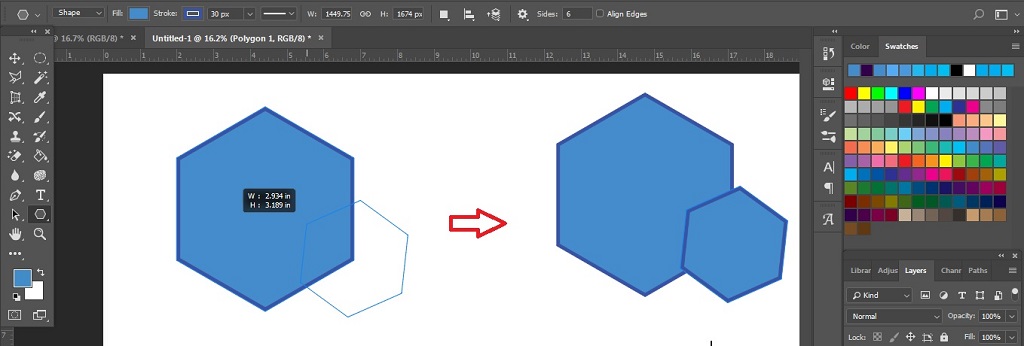
Ketika kita menggunakan opsi ini, kita bisa dengan bebas mengatur ulang letak objek dan tidak akan mempengaruhi nilai objek asalnya.
Combine Shapes
Opsi Combine Shapes merupakan opsi dimana kita dapat menggabungkan dua atau lebih objek untuk dijadikan satu objek baru.
Contoh menggunakan opsi ini untuk membuat objek unik kita buat dulu sebuah objek polygon, kemudian pilih opsi combine shapes dan buat lagi objek polygon yang bersinggungan dengan objek yang sudah dibuat sebelumnya. Seperti contoh dibawah ini :
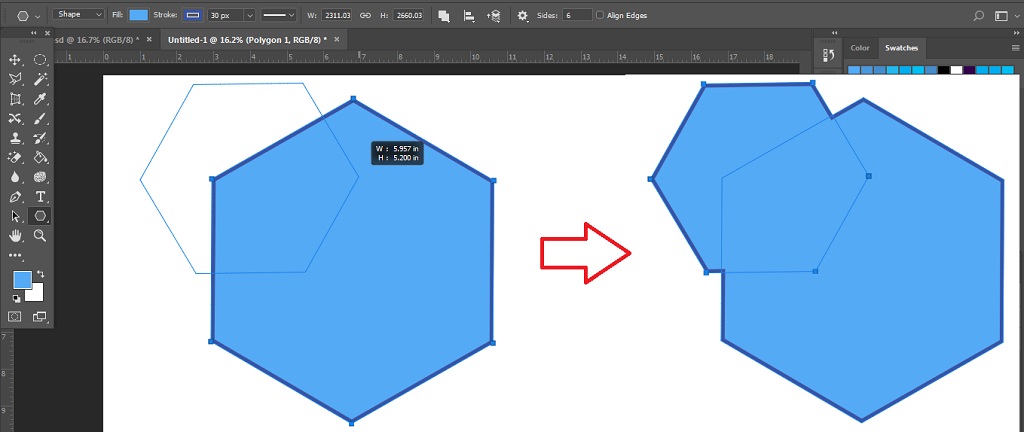
Ketika kita menggunakan opsi ini, objek yang kita buat akan bergabung dengan objek sebelumnya secara otomatis.
Subtract Front Shape
Opsi Subtract Front Shape merupakan opsi dimana area background akan menjadi sebuah objek dan objek yang kita buat akan menjadi potongan di dalam background.
Contoh menggunakan opsi ini kita buat dulu sebuah objek polygon, kemudian pilih opsi subtract front shape dan secara otomatis background akan menjadi objek, sedangkan polyon menjadi sebuah potongan. Seperti contoh dibawah ini :
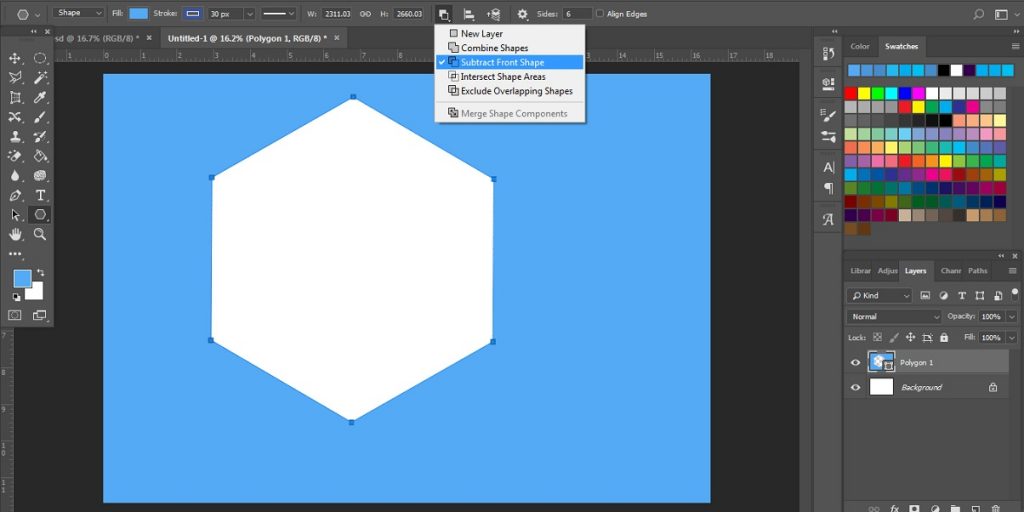
Ketika menggunakan opsi ini, kita dapat membuat pola dengan menambahkan beberapa objek sekaligus.
Intersect Shape Areas
Opsi Intersect Shape Areas merupakan opsi dimana lembar kerja akan membuat objek baru dari irisan dua buah objek atau lebih yang telah kita buat.
Contoh menggunakan opsi ini untuk membuat objek unik kita buat dulu sebuah objek polygon, kemudian pilih opsi intersect shape areas dan buat lagi objek polygon yang bersinggungan dengan objek yang sudah dibuat sebelumnya. Seperti contoh dibawah ini :
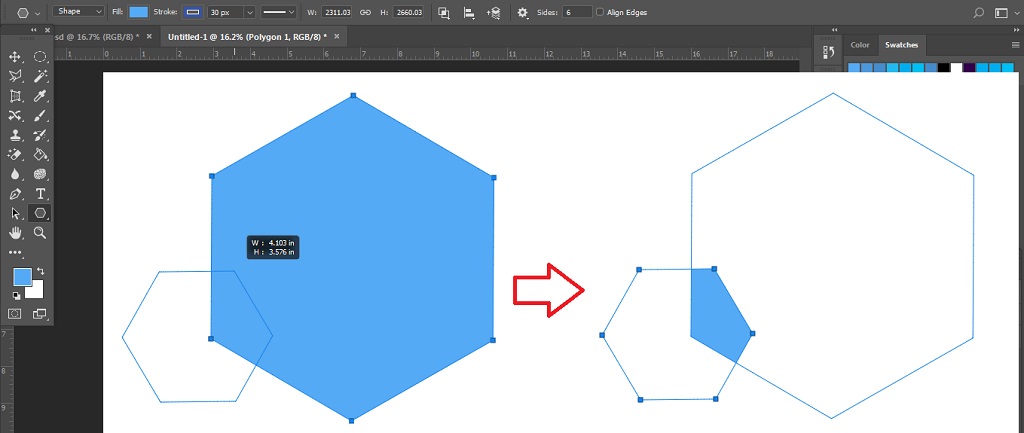
Ketika kita menggunakan opsi ini, secara otomatis akan membuat sebuah objek berupa irisan dari kedua objek yang telah kita buat sebelumnya.
Exclude Overlapping Shapes
Opsi Exclude Overlapping Shapes merupakan opsi dengan kemampuan yang sama dengan opsi Intersect Shape Areas, akan tetapi di opsi ini yang menjadi objek baru adalah objek selain yang menjadi irisan (bersinggungan).
Contoh menggunakan opsi ini untuk membuat objek unik kita buat dulu sebuah objek polygon, kemudian pilih opsi exclude overlapping shapes dan buat lagi objek polygon yang bersinggungan dengan objek yang sudah dibuat sebelumnya. Seperti contoh dibawah ini :
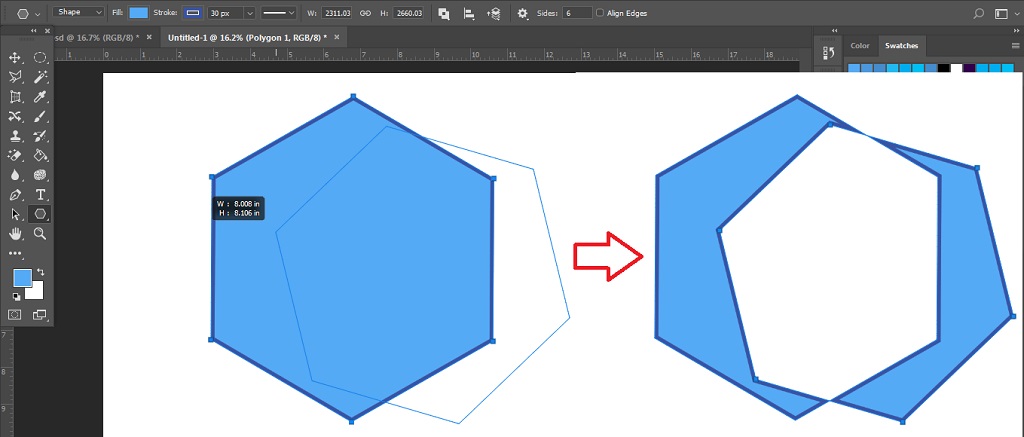
Ketika kita menggunakan opsi ini, objek yang bersinggungan akan menjadi objek baru dengan membuang bagian yang bersinggungan secara otomatis.
Merge Shape Components
Opsi Merge Shape Components merupakan opsi yang digunakan untuk menjadikan objek yang telah diproses oleh Path Operation menjadi satu buah objek.
Dengan kata lain opsi ini membuat objek unik yang baru dengan menggabungkan dua buah objek atau lebih yang sudah diproses terlebih dahulu.
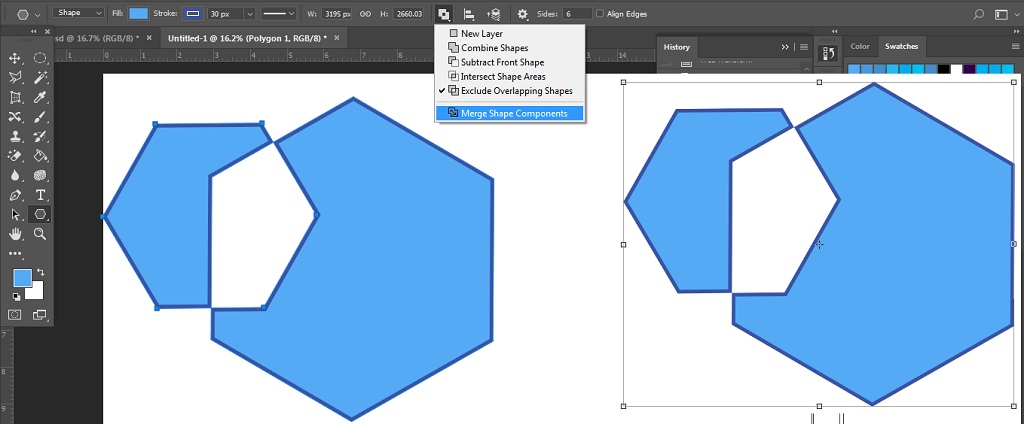
Opsi ini sama seperti kita menjadikan beberapa objek menjadi satu objek dalam sebuah grup.
Itulah tadi sedikit tips dan trik dalam membuat objek unik dengan menggunakan Path Operation di Adobe Photoshop. Semoga bermanfaat dan terus berkarya.











